QQ语音话筒没声音的解决方法
麦克风没声音
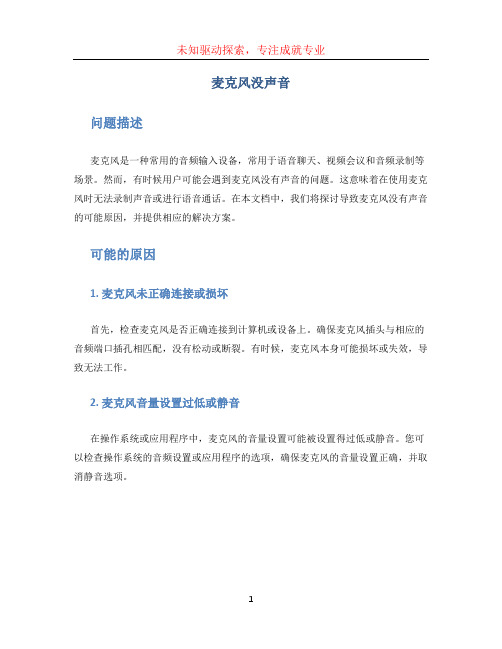
麦克风没声音问题描述麦克风是一种常用的音频输入设备,常用于语音聊天、视频会议和音频录制等场景。
然而,有时候用户可能会遇到麦克风没有声音的问题。
这意味着在使用麦克风时无法录制声音或进行语音通话。
在本文档中,我们将探讨导致麦克风没有声音的可能原因,并提供相应的解决方案。
可能的原因1. 麦克风未正确连接或损坏首先,检查麦克风是否正确连接到计算机或设备上。
确保麦克风插头与相应的音频端口插孔相匹配,没有松动或断裂。
有时候,麦克风本身可能损坏或失效,导致无法工作。
2. 麦克风音量设置过低或静音在操作系统或应用程序中,麦克风的音量设置可能被设置得过低或静音。
您可以检查操作系统的音频设置或应用程序的选项,确保麦克风的音量设置正确,并取消静音选项。
如果您的麦克风没有声音,可能是由于驱动程序问题引起的。
驱动程序是操作系统与麦克风之间的桥梁,用于确保麦克风与计算机正常通信。
您可以尝试更新麦克风的驱动程序,以解决与麦克风相关的问题。
4. 麦克风被其他应用程序占用有时候,其他应用程序可能会占用麦克风,导致其他应用程序无法访问麦克风并录制声音。
您可以检查正在运行的应用程序,并确保其没有占用麦克风。
5. 麦克风故障最后,麦克风本身可能存在故障。
这可能是由于硬件问题或损坏引起的。
鉴于麦克风是一种易损耗的设备,可能需要更换麦克风或进行维修。
解决方案1. 确认麦克风连接和状态首先,确保麦克风正确连接到计算机或设备上。
检查麦克风插头和插孔,确保连接牢固。
如果麦克风是无线的,请检查麦克风的电池是否已经耗尽,并尝试更换新电池。
2. 检查麦克风音量设置打开操作系统的音频设置或应用程序的选项,找到麦克风的音量设置。
确保麦克风的音量设置适中,不要设置得过低或过高。
取消静音选项,确保麦克风没有被静音。
在设备管理器中找到麦克风设备,右键单击并选择“更新驱动程序”。
您可以选择从Internet上自动搜索并下载适用于麦克风的最新驱动程序,或者通过手动下载并安装驱动程序进行更新。
QQ语音对方听不到我说话的解决方法图文教程

QQ语音对方听不到我说话的解决方法图文教程QQ语音对方听不到我说话该怎么办呢?我们在用Q跟朋友语音时能听到对方说话但对方听不到自己说话,这有可能电脑的原因也可能是麦本来就是坏的,下面跟着店铺一起来看看QQ语音对方听不到我说话的解决方法教程吧。
QQ语音对方听不到我说话的解决方法1、点开计算机管理2、点开设置管理器查看声卡驱动是否正常,声音驱动有问题时会有黄色问号,如果有黄问号时需要重新安装声卡驱动,装好一定重启电脑再往下设置3、点开声卡自带的设置程序,我的是红喇叭,看图双击4、关闭前面板检测,保存设置5、点开QQ语音设置6、把输入输出两项改为带INTPUT和OUTPut的选项7、完成保存总结以上就是店铺为大家提供的QQ语音对方听不到我说话的解决方法,希望能帮助到大家最后希望大家生活越来越好。
qq语音对方听不到我的声音怎么办一、设置问题:1、打开QQ,在聊天栏下方选择系统设置:2、进入设置页面,选择“音视频”3、选择“语音设置”,进入页面后,在声音输出一栏中,调为:Windows默认设备4、如果你知道当前使用的声卡型号,你还可以直接选择相对应的声卡,如上图,就可以选择“Realtek Digital Output”的声卡。
这种方法在使用外接声卡的用户有更好的效果。
5、点击右下角小喇叭,选择系统默认设备。
如果你使用是外接声卡,默认设备选择您的外接声卡即可。
二、接口问题1、首先检查耳机的接线,一般的耳机是有带耳麦的,一个耳机上面有两个接头,一个画有话筒图标(一般是红色或白色接声卡的红色接口),另一个是耳机图标(一般是黑色,或绿色接声卡的绿色接口),分别将话筒插头、耳机插头插入声卡MIC、Line Out接口即可。
当然也可以接在机箱前置接口上(提示:如果接前置接口请检查机箱内相关连接线是否连在相应的主板排针上)2、你就可以在开始菜单里打开录音机进行测试如果一切都正常(能听到自己录制的声音)则说明你电脑的声音输入是没问题的,那问题就出在对方的计算机了。
如何解决qq语音聊天没有声音的问题

如何解决qq语音聊天没有声音的问题一、QQ软件设置问题。
1、先选择要聊天的对象,在弹出的聊天对话框中选择视频设置,操作见下图:2、在弹出的语音视频对话框中,选择“语音”页签,如果声音输入和声音输出为下图所示的windows默认设备,那就恭喜你,听不见你声音的问题就要解决了。
4.上面都完成了,能听见声音了没,不行的话,再改个设置看看,将MIC麦克风的模式改为省资源模式看看,如下图所示:二、声卡设置不正确1、双击任务栏右侧声音图标,打开主音量调节,点“选项”选择“属性”菜单,在属性对话框的混音器中选择audioinput,确定返回。
2、在录音控制对话框中,请检查麦克风音量是否选中选择,音量是否调节到最大。
三、耳麦线接声卡的接口没接正确1、首先检查耳机的接线,一般的耳机是有带耳麦的,一个耳机上面有两个接头,一个画有话筒图标(一般是红色或白色接声卡的红色接口),另一个是耳机图标(一般是黑色,或绿色接声卡的绿色接口),分别将话筒插头、耳机插头插入声卡MIC、LineOut接口即可。
当然也可以接在机箱前置接口上(提示:如果接前置接口请检查机箱内相关连接线是否连在相应的主板排针上)四、声卡驱动没安装正确请卸载现在的声卡驱动,重新下载最新的声卡重新安装看看。
五、麦克风本身有问题如果以上检查都没有问题,那就是你的麦本身有问题了,可以拿到别的机器上试试是否正常,不正常就换个新的吧。
五个方面全方位地检查问题的所在,在一般情况来说第一步就可以解决无声音的问题了。
玩QQ语音聊天的网友们可以留意下此方面的步骤,以备不时之需。
看了如何解决qq语音聊天没有声音的问题的人还看。
qq视频聊天时对方听不到声音的有效解决办法【教程】
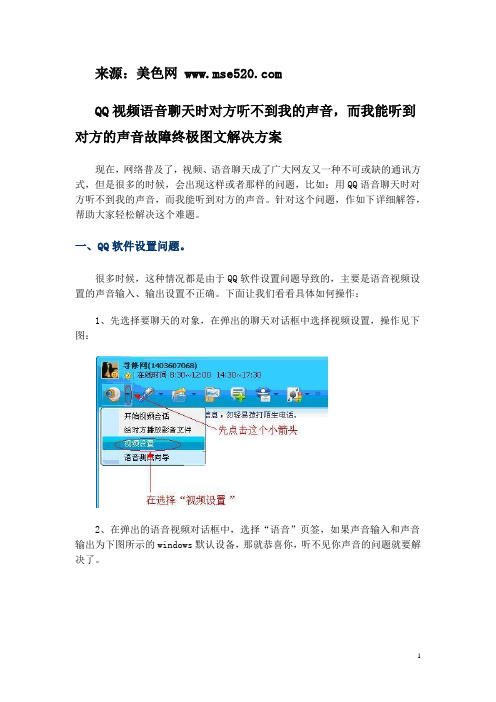
来源:美色网 QQ视频语音聊天时对方听不到我的声音,而我能听到对方的声音故障终极图文解决方案现在,网络普及了,视频、语音聊天成了广大网友又一种不可或缺的通讯方式,但是很多的时候,会出现这样或者那样的问题,比如:用QQ语音聊天时对方听不到我的声音,而我能听到对方的声音。
针对这个问题,作如下详细解答,帮助大家轻松解决这个难题。
一、QQ软件设置问题。
很多时候,这种情况都是由于QQ软件设置问题导致的,主要是语音视频设置的声音输入、输出设置不正确。
下面让我们看看具体如何操作:1、先选择要聊天的对象,在弹出的聊天对话框中选择视频设置,操作见下图:2、在弹出的语音视频对话框中,选择“语音”页签,如果声音输入和声音输出为下图所示的windows默认设备,那就恭喜你,听不见你声音的问题就要解决了。
3、如果声音输入和声音输出均是windows默认设备,请展开下拉列表框,请分别选择您的声卡对应的输入和输出设备,当然也要注意下调节mic的音量和音箱、听筒的音量,保存退出,估计对方就可以听见您动听的声音了。
4.上面都完成了,能听见声音了没,不行的话,再改个设置看看,将MIC 麦克风的模式改为省资源模式看看,如下图所示:怎么还不行,那我们接着往下检查。
二、声卡设置不正确1、双击任务栏右侧声音图标,打开主音量调节,点“选项”选择“属性”菜单,在属性对话框的混音器中选择audio input,确定返回。
2、在录音控制对话框中,请检查麦克风音量是否选中选择,音量是否调节到最大。
三、耳麦线接声卡的接口没接正确1、首先检查耳机的接线,一般的耳机是有带耳麦的,一个耳机上面有两个接头,一个画有话筒图标(一般是红色或白色接声卡的红色接口),另一个是耳机图标(一般是黑色,或绿色接声卡的绿色接口),分别将话筒插头、耳机插头插入声卡MIC、Line Out接口即可。
当然也可以接在机箱前置接口上(提示:如果接前置接口请检查机箱内相关连接线是否连在相应的主板排针上)2、你就可以在开始菜单里打开录音机进行测试如果一切都正常(能听到自己录制的声音)则说明你电脑的声音输入是没问题的,那问题就出在对方的计算机了。
解决YY或QQ麦克风无声的问题

解决YY或QQ麦克风无声的问题详细方法如下:XP系统下适用:1、双击桌面右下角的扬声器图标(双击后出现“音量控制”属性框)。
2、在“选项”中选择“属性”,在“属性”框中的“音量调节”项选择“播放”,然后在下面“显示下列音量控制”勾出“麦克风”,之后按“确定”。
(这时回到了“音量控制”界面)3、在“选项”中选择“高级控制”(这时“音量控制”右边的麦克风下面会有一个“高级”选项),单击“高级”,在“其它控制”下面勾出“Mic boost(或者front Mic)”,单击“关闭”(这时回到了“音量控制”界面)4、在“选项”中选择“属性”,在“属性”框中的“音量调节”项选择“录音”,然后在下面“显示下列音量控制”勾出“麦克风”和“Stereo Mix(有时是“立体声混音”)”,之后按“确定”。
(这时出现了“录音控制”属性界面)5、在“录音控制”属性中的“选项”中“高级控制”(这时“录音控制”右边的麦克风下面会有一个“高级”选项),单击“高级”,在“其它控制”下面勾出“Mic boost(或者front Mic)”,单击“关闭”,最后在“Stereo Mix(有时是“立体声混音”)”下方中的“选择”右边框框打勾。
XP系统下适用:1、双击桌面右下角的扬声器图标(双击后出现“音量控制”属性框)。
2、在“选项”中选择“属性”,在“属性”框中的“混合音”项选择“Realtek…… output”,然后在下面“显示下列音量控制”勾出“麦克风”,之后按“确定”。
(这时回到了“音量控制”界面)3、在“选项”中选择“高级控制”(这时“音量控制”右边的麦克风下面会有一个“高级”选项),单击“高级”,在“其它控制”下面勾出“Mic boost(或者front Mic)”,单击“关闭”(这时回到了“音量控制”界面)4、在“选项”中选择“属性”,在“属性”框中的“混合音”项选择“Realtek….. input”,然后在下面“显示下列音量控制”勾出“麦克风”和“Stereo Mix(有时是“立体声混音”)”,之后按“确定”。
qq语音聊天问题解决方案

qq语音聊天问题解决方案
常常遇到qq语音聊天旳时候笔记本可以听到对方声音,对方听不到自己声音旳问题,几步设立就可以搞定,尚有就是说话有回音,电脑有虫鸣现象,都是在这里设立旳.
1.右下角喇叭图标鼠标右键选择录音设备,就打开了下面窗口有时会发既有两个麦克风,两个绿色旳钩钩,问题就出目前这里,把除了内置麦克风旳,其她几种都右键禁用掉,这是比较简朴旳做法.保证绿色钩钩只有一种在内置麦克风上.
这就是设立好旳图,仅供参照.
2.牢记把这个侦听里面旳侦听此设备
3.牢记把侦听此设备旳钩钩去掉,否则会常常有回声哦.
4.尚有记得把麦克风加强拉到最左边为0,可以减少电脑语音时旳噪音和回声.
5.就像这样设立.
6.有这个选项旳记得都打钩,禁用某些声音效果,会让语音聊天更给力.
扬声器设立也有技巧,就是绿色钩钩同样不能这样选,必须只在扬声器上打钩就可以,简朴旳话可以把除了扬声器其她旳都禁用掉.只保存一种扬声器打绿色钩钩,其她禁用掉,要把上面那个独立耳机禁用掉即可.
设立好之后可以去语音聊天,但是聊天前必须先设立下下.
语音旁边下拉三角箭头点下,选择语音测试向导.
1.在上面旳下拉框里自己选择下,可以选择windows默认设备或者内置麦克风,最后选麦克风,选好之后可以测试下说话,看下面系统有无成功检测到声音输入,判断mic与否正常.然后下一步
2.扬声器同样可以选择两个,最后选择扬声器,选好之后可以点下播放
测试音看有没声音有旳话就ok了,可以点完毕可以语音视频了.
3.尚有个技巧,就是语音时右边麦克风有个右拉箭头点开可以把自动调节麦克风音量钩钩给她去掉,保证麦克风不会又杂音.
就这几种环节了.可以解决qq语音聊天旳几种基本问题和回音问题.。
耳麦不能说话,QQ语音话筒没声音的解决方法

耳麦不能说话,QQ语音话筒没声音的解决方法语音视频聊天时耳机能听到声音,但耳麦不能说话,无法和对方进行语音交流,别着急!下面是店铺整理的耳麦不能说话,QQ语音话筒没声音的解决方法,按照本文中的步骤逐一检查,也许问题就能轻松解决了!耳麦不能说话,QQ语音话筒没声音的解决方法目前主流的音频处理芯片共有两种都是来自于Inter公司,一种是AC97音频芯片,另一种是HD高保真音频芯片,右键点击任务栏右下角的小喇叭图标,弹出菜单选择“调整音频属性”,在“音量”项目中就会显示使用的是哪种芯片,如下图所示,那么接下来我们主要针对这两种音频芯片来分析原因和给出解决办法;第一种:因为麦克风处于静音状态或音量太小所致;点击任务栏右下角的小喇叭图标,弹出菜单选择“打开音量控制”,HD芯片将弹出“主音量”菜单,点击“选项”选择“属性”,在弹出的“属性”对话框中将“麦克风”前面打上勾,点击“确定”回到“主音量”菜单,在最右边找到“麦克风”,将最下面的“静音”前面的勾去掉,即解除静音状态,再将“麦克风”音量尽量调高一些即可;最后右键点击任务栏的小喇叭图标,选择“调整音频属性”,选择“语声”选项卡,点击最下方的“测试硬件”按钮,弹出“测试向导”直接点击“下一步”,等待硬件检测结束之后可以按照提示对着话筒讲话了,看看话筒是否能够正常说话了,假如听不到自己讲话或录音的音量信号条没有闪动说明耳机上的话筒可能损坏了;打开音量控制还是点击任务栏右下角的小喇叭图标,弹出菜单选择“打开音量控制”,AC97芯片将弹出“音量控制”菜单,点击“选项”,选择“属性”,将滑动条往下拉,找到“麦克风”并将它前面打上勾,点击“确定”,回到“音量控制”菜单,现在能看到“麦克风”的音量控制条了吧,将音量调大一些,并将“静音”前面的勾去掉,关闭“音量控制”菜单,右键点击任务栏的小喇叭,选择“调整音频属性”,弹出菜单中选择“语声”,依然点击最下方的“测试硬件”就可以对话筒进行测试了;第二种:用第一种方法进行测试话筒正常耳麦能说话,但在QQ 语音聊天中无法说话;首先检查QQ语音聊天中的话筒是否被设置为静音状态,1.语音聊天,在语音聊天窗口的右边的话筒图标上是否显示一个红色的圆圈,假如是说明话筒处于静音状态,点击一次话筒图标将解决静音状态,同时点击话筒图标右边的箭头图标,将“自动调节麦克风音量”前面的勾取消,现在可以对麦克风音量进行调节了,将音量调至最大试试;2.视频聊天,在视频聊天窗口的右下方,也有一个话筒图标,检查方法和取消的方法同上,最后点击视频聊天窗口右下方齿轮形状的图标(“设置”按钮),在弹出菜单中,将下方的“自动调节麦克风音量”前面的勾去掉,点击“确定”,现在就可以对话筒音量进行调节了,也将音量调至最大试试是否可以语音通话了;总结:话筒没声音、耳机不能说话的原因多是由于音量控制属性中麦克风处于静音状态或是音量太小所致,而在QQ语音没声音的原因多是聊天窗口中的话筒处于静音状态或音量太小。
解决麦克风无法正常工作的问题
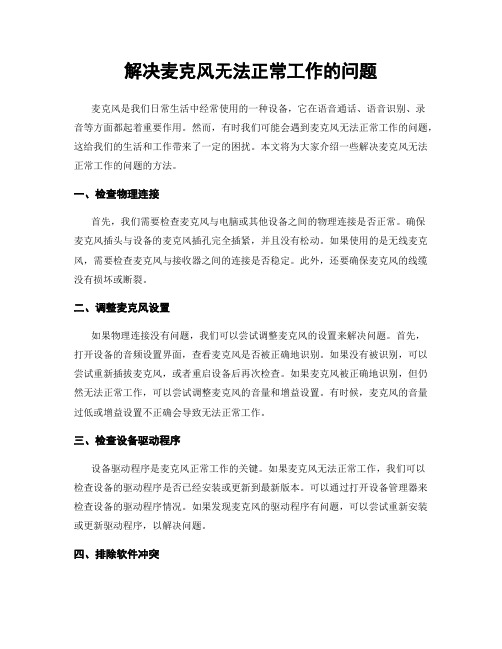
解决麦克风无法正常工作的问题麦克风是我们日常生活中经常使用的一种设备,它在语音通话、语音识别、录音等方面都起着重要作用。
然而,有时我们可能会遇到麦克风无法正常工作的问题,这给我们的生活和工作带来了一定的困扰。
本文将为大家介绍一些解决麦克风无法正常工作的问题的方法。
一、检查物理连接首先,我们需要检查麦克风与电脑或其他设备之间的物理连接是否正常。
确保麦克风插头与设备的麦克风插孔完全插紧,并且没有松动。
如果使用的是无线麦克风,需要检查麦克风与接收器之间的连接是否稳定。
此外,还要确保麦克风的线缆没有损坏或断裂。
二、调整麦克风设置如果物理连接没有问题,我们可以尝试调整麦克风的设置来解决问题。
首先,打开设备的音频设置界面,查看麦克风是否被正确地识别。
如果没有被识别,可以尝试重新插拔麦克风,或者重启设备后再次检查。
如果麦克风被正确地识别,但仍然无法正常工作,可以尝试调整麦克风的音量和增益设置。
有时候,麦克风的音量过低或增益设置不正确会导致无法正常工作。
三、检查设备驱动程序设备驱动程序是麦克风正常工作的关键。
如果麦克风无法正常工作,我们可以检查设备的驱动程序是否已经安装或更新到最新版本。
可以通过打开设备管理器来检查设备的驱动程序情况。
如果发现麦克风的驱动程序有问题,可以尝试重新安装或更新驱动程序,以解决问题。
四、排除软件冲突有时候,某些软件可能会与麦克风的正常工作产生冲突。
我们可以尝试关闭或卸载一些可能与麦克风相关的软件,然后重新测试麦克风是否能够正常工作。
如果麦克风在关闭这些软件后可以正常工作,那么就可以确定是软件冲突导致的问题。
五、使用其他设备或麦克风如果以上方法都无法解决麦克风无法正常工作的问题,我们可以尝试使用其他设备或麦克风来进行测试。
有时候,麦克风本身可能存在硬件问题,需要更换或修理。
通过使用其他设备或麦克风进行测试,可以确定是设备本身的问题还是其他原因导致的。
综上所述,解决麦克风无法正常工作的问题需要从物理连接、设置调整、驱动程序、软件冲突等多个方面进行排查和解决。
QQ语音聊天时对方听不到我的声音

QQ语音聊天时对方听不到我的声音,而我能听到对方的声音故障终极图文解决方...QQ语音聊天时对方听不到我的声音,而我能听到对方的声音故障终极图文解决方案现在,网络普及了,视频、语音聊天成了广大网友又一种不可或缺的通讯方式,但是很多的时候,会出现这样或者那样的问题,比如:用QQ语音聊天时对方听不到我的声音,而我能听到对方的声音。
针对这个问题,作如下详细解答,帮助大家轻松解决这个难题。
一、QQ软件设置问题。
很多时候,这种情况都是由于QQ软件设置问题导致的,主要是语音视频设置的声音输入、输出设置不正确。
下面让我们看看具体如何操作:1、先选择要聊天的对象,在弹出的聊天对话框中选择视频设置,操作见下图:2、在弹出的语音视频对话框中,选择“语音”页签,如果声音输入和声音输出为下图所示的windows默认设备,那就恭喜你,听不见你声音的问题就要解决了。
3、如果声音输入和声音输出均是windows默认设备,请展开下拉列表框,请分别选择您的声卡对应的输入和输出设备,当然也要注意下调节mic的音量和音箱、听筒的音量,保存退出,估计对方就可以听见您动听的声音了。
4.上面都完成了,能听见声音了没,不行的话,再改个设置看看,将MIC麦克风的模式改为省资源模式看看,如下图所示:怎么还不行,那我们接着往下检查。
二、声卡设置不正确1、双击任务栏右侧声音图标,打开主音量调节,点“选项”选择“属性”菜单,在属性对话框的混音器中选择audio input,确定返回。
2、在录音控制对话框中,请检查麦克风音量是否选中选择,音量是否调节到最大。
三、耳麦线接声卡的接口没接正确1、首先检查耳机的接线,一般的耳机是有带耳麦的,一个耳机上面有两个接头,一个画有话筒图标(一般是红色或白色接声卡的红色接口),另一个是耳机图标(一般是黑色,或绿色接声卡的绿色接口),分别将话筒插头、耳机插头插入声卡MIC、Line Out接口即可。
当然也可以接在机箱前置接口上(提示:如果接前置接口请检查机箱内相关连接线是否连在相应的主板排针上)2、你就可以在开始菜单里打开录音机进行测试如果一切都正常(能听到自己录制的声音)则说明你电脑的声音输入是没问题的,那问题就出在对方的计算机了。
摄像头麦克风没有声音 QQ聊天无法用麦克风
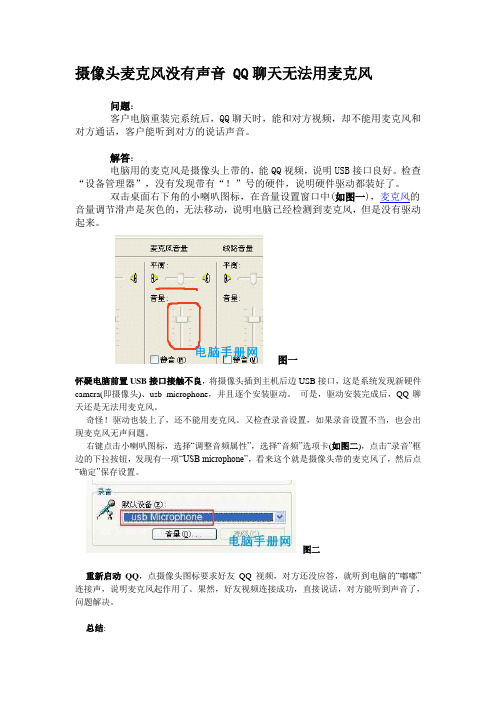
摄像头麦克风没有声音 QQ聊天无法用麦克风
问题:
客户电脑重装完系统后,QQ聊天时,能和对方视频,却不能用麦克风和对方通话,客户能听到对方的说话声音。
解答:
电脑用的麦克风是摄像头上带的,能QQ视频,说明USB接口良好。
检查“设备管理器”,没有发现带有“!”号的硬件,说明硬件驱动都装好了。
双击桌面右下角的小喇叭图标,在音量设置窗口中(如图一),麦克风的音量调节滑声是灰色的,无法移动,说明电脑已经检测到麦克风,但是没有驱动起来。
图一
怀疑电脑前置USB接口接触不良,将摄像头插到主机后边USB接口,这是系统发现新硬件camera(即摄像头)、usb microphone,并且逐个安装驱动。
可是,驱动安装完成后,QQ聊天还是无法用麦克风。
奇怪!驱动也装上了,还不能用麦克风。
又检查录音设置,如果录音设置不当,也会出现麦克风无声问题。
右键点击小喇叭图标,选择“调整音频属性”,选择“音频”选项卡(如图二),点击“录音”框边的下拉按钮,发现有一项“USB microphone”,看来这个就是摄像头带的麦克风了,然后点“确定”保存设置。
图二
重新启动QQ,点摄像头图标要求好友QQ视频,对方还没应答,就听到电脑的“嘟嘟”连接声,说明麦克风起作用了。
果然,好友视频连接成功,直接说话,对方能听到声音了,问题解决。
总结:
摄像头带的麦克风不出声,排除方法:1、安装驱动,只要USB接口良好,系统会自动安装;2、在“音频”的“录音”项中设置usb麦克风设置;
如果以上设置后麦克风仍不行,可能麦克风有问题,更换麦克风。
(完)。
百度百科常见问题回答精集

1、QQ聊天是无声音,或聊天后声音外放。
答:这是QQ设置问题。
在打开的QQ聊天窗口上,点击话筒图标旁的下拉键,双击语音设置。
随后会弹出窗体,把“声音输出”“声音输入”指定到“内置麦克风或耳机”,点击确定即可。
若是默认设备就会有此问题。
2、如何知道如何开关触控板?答:使用方法:双击触控板左上侧的小灯出,灯亮后触模板就会禁用,再双击就会启动。
如果双击没效果,请重新安装触模板驱动。
3、笔记本温度高,如何解决?1、给机器做个深度清洁。
只有除去挡住出风口的灰尘,你的风扇才能发挥散热功能。
2、购买一个散热底座。
不在乎贵,而需看是否适合你的机器;若电脑下面没有出风口,你买个往下吸的散热底座能有效果吗?3、环境。
给机器找个相对干净的环境,时常清洁你的机器。
不然,你只能老是去做清洁,有可能会损坏主板。
提醒:做清洁建议去正规的售后(80元/次),不要图便宜或方便,售后毕竟是专门做这个的,了解机器结构,懂得如何保护机器。
并不是不相信其他的(我曾也是电脑城的一员),只是有时自己从没弄过,拿别人机器做实验。
4、电源把插上后电池剩余电量63%,显示电源已接通,未充电,是怎么回事?建议你做以下三个操作:1、释放静电。
静电时常导致间歇不充电。
方法的:拔掉电池和电源,按开关键5到8次,每次停留1到3秒,再次开机试试。
2、电池放入其他电脑上充电测试。
3、电池充电12小时以上,唤醒电池,进入充电状态。
若1和3无效,有可能电池坏了;若2正常,主板有可能坏了。
建议送售后检测维修。
5、笔记本电脑每次视频之后,在听歌看电影时插耳机声音变成外放,重启又好了,是哪里出问题你做以下两个操作看看:1、在打开的QQ聊天窗口上,点击话筒图标旁的下拉键,双击语音设置。
随后会弹出窗体,把“声音输出”“声音输入”指定到相应设备,点击确定即可。
2、win7系统下,右击屏幕有下方的喇叭图标,会出现下拉条,单击“声音”。
单击“播放”,右击“扬声器和耳机”-“设置为默认设备”。
语音听问问题
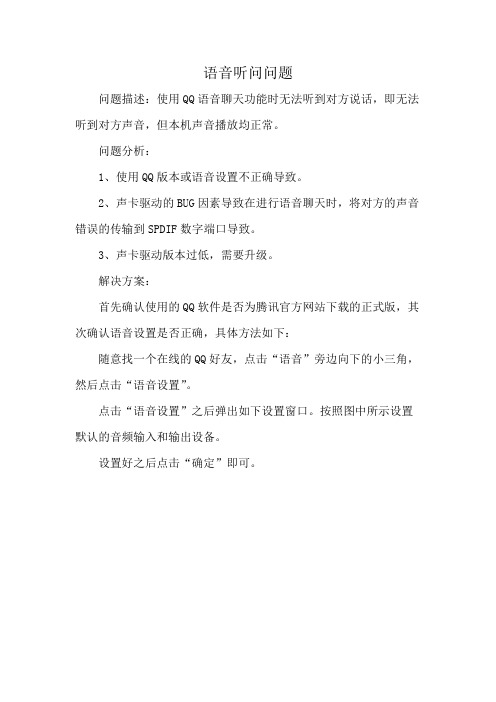
语音听问问题
问题描述:使用QQ语音聊天功能时无法听到对方说话,即无法听到对方声音,但本机声音播放均正常。
问题分析:
1、使用QQ版本或语音设置不正确导致。
2、声卡驱动的BUG因素导致在进行语音聊天时,将对方的声音错误的传输到SPDIF数字端口导致。
3、声卡驱动版本过低,需要升级。
解决方案:
首先确认使用的QQ软件是否为腾讯官方网站下载的正式版,其次确认语音设置是否正确,具体方法如下:
随意找一个在线的QQ好友,点击“语音”旁边向下的小三角,然后点击“语音设置”。
点击“语音设置”之后弹出如下设置窗口。
按照图中所示设置默认的音频输入和输出设备。
设置好之后点击“确定”即可。
话筒没声音怎么办

话筒没声音怎么办
如果话筒没有声音,可能有以下几种情况和对应的解决方法:
1. 确保话筒已经插好:检查话筒是否正确连接至电脑、音频接口或者其他设备,确保插头插入到正确的插孔中。
2. 调整音量:检查设备的音量设置,可能是因为音量设置太低,导致话筒没有声音。
可以尝试调高音量来检查是否能听到声音。
3. 检查驱动程序:如果使用的是需要安装驱动程序的话筒,可以尝试重新安装或更新驱动程序。
在设备管理器中检查话筒是否正常工作,并卸载并重新安装驱动程序。
4. 检查麦克风设置:在电脑或其他设备的设置中检查麦克风的设置,确保麦克风没有被静音或关闭。
可以调整输入设备的设置选项,将麦克风设为默认输入设备。
5. 打开麦克风开关:有些话筒或声音设备上有开/关开关,确保开关处于正确的位置,使麦克风处于打开状态。
6. 检查话筒是否损坏:如果以上方法都没有解决问题,可能是因为话筒本身存在故障或损坏。
可以尝试连接其他话筒或者将该话筒连接至其他设备,检查是否
能听到声音。
如果其他话筒或设备能够正常工作,那么可能是当前使用的话筒有问题,可以考虑更换一个新的话筒。
如果在尝试了上述方法后问题依然存在,建议联系专业技术人员进行进一步的故障检修或维修。
笔记本电脑qq视频对方听不到声音怎么办

笔记本电脑qq视频对方听不到声音怎么办qq是我们平时经常会用到的社交软件,但是有一个很常见的问题,就是在视频时对方听不到我的声音是怎么回事,下面店铺给大家讲解一下关于笔记本电脑qq视频对方听不到声音的解决方法,希望大家喜欢!笔记本电脑qq视频对方听不到声音的解决方法原因:1、使用QQ版本或语音设置不正确导致。
(重新下载安装)2、声卡驱动的BUG因素导致在进行语音聊天时,将对方的声音错误的传输到SPDIF数字端口导致。
3、声卡驱动版本过低,需要升级。
(重新下载声卡驱动安装即可)笔记本电脑qq视频对方听不到声音的解决方法1:排除自己的故障问题,不考虑。
也就是让对方调整自己的麦克风。
首先让对方调一下。
如果对方达到两个或两个以上的人的时候,还是没有声音,那就得查看自己的设备和设置了。
笔记本电脑qq视频对方听不到声音的解决方法2:右击右下角小喇叭,打开音量控制、把麦克风调大再把麦克风下高级项里的麦克风加强打上勾。
如果音量控制里没有麦克风或高级项,选项、属性里把麦克风勾上,混音器里改项后,麦克风与高级项就出来了。
也可以试试把前麦克风插孔(Front Pink in)和后麦克风插孔(Rear pink in)勾打上。
试试前面耳机插孔(Front green in)和后面耳机插孔(Rear green in).实在不行,可能是驱动有问题。
用驱动精灵更新一下声卡驱动程序。
想听到自己的说话声,双击小喇叭、把麦克风下的静音的勾去掉。
不想听到自己的说话声打上勾。
笔记本电脑qq视频对方听不到声音的解决方法3:我是点QQ左下方的主菜单,然后点系统设置,在点好友和聊天,在点语音视频,然后弹出一对话框,在语音那儿拿一项有语音设置,您在根据自己的电脑设置吧,我的声音输入是麦克风阵列,声音输出是扬声器/耳机,这样就可以语音了。
笔记本电脑qq视频对方听不到声音的解决方法4:检查下您QQ 相关设置,比如语音设置的相关输出和输入设置。
麦克风没声音怎么办

麦克风没声音怎么办简介麦克风是一种用于录音或通话的设备,当麦克风没有声音时,可能会影响我们的日常工作和生活。
本文将介绍一些常见的问题和解决方法,帮助您解决麦克风没有声音的问题。
检查硬件连接在处理软件问题之前,首先应该检查硬件连接是否正确。
确保麦克风已经正确地连接到计算机或其他设备上,并且连接是稳定的。
您可以尝试以下方法来检查硬件连接:1.检查麦克风插头是否正确插入到电脑的麦克风插孔中。
请注意,麦克风插头和扬声器插头通常是不同的,因此请确保将麦克风插头插入正确的插孔中。
2.如果您使用的是外部麦克风,请确认麦克风的电源是否已打开,并且电源线是否正确连接。
3.检查麦克风线缆是否损坏或接触不良。
您可以尝试更换麦克风线缆或调整线缆连接位置,以查看是否有任何改善。
调整麦克风设置一旦确认硬件连接正常,我们可以尝试调整麦克风设置来解决没有声音的问题。
以下是一些常见的麦克风设置调整方法:1.打开计算机的控制面板或设置应用程序,找到“声音”或“音频设备”设置选项。
在该选项中,您可以查看和调整麦克风的音量和增益设置。
确保麦克风的音量和增益设置适中,不要设置过高或过低。
2.检查麦克风是否静音或被禁用。
在“声音”或“音频设备”设置选项中,您可以查看麦克风的静音状态,并进行相应的调整。
3.确认计算机是否选中了正确的麦克风设备。
有时,计算机可能会默认选择错误的麦克风设备,导致没有声音。
您可以在“声音”或“音频设备”设置选项中选择正确的麦克风设备。
更新或重新安装麦克风驱动程序如果调整麦克风设置后仍然没有声音,可能是由于麦克风驱动程序的问题。
您可以尝试以下方法来更新或重新安装麦克风驱动程序:1.打开计算机的设备管理器。
在设备管理器中,找到“音频输入和输出”或“声音、视频和游戏控制器”部分,展开该部分。
2.找到麦克风设备,右键单击该设备,并选择“更新驱动程序”选项。
计算机会自动搜索并安装最新的驱动程序。
3.如果更新驱动程序后仍然没有声音,您可以尝试卸载麦克风设备,并重新启动计算机。
为什么qq语音听不到声音了qq语音聊天没声音解决办法
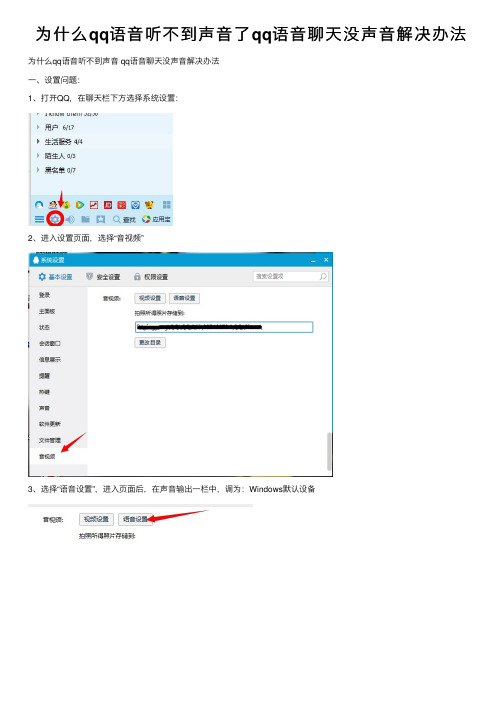
为什么qq语⾳听不到声⾳了qq语⾳聊天没声⾳解决办法为什么qq语⾳听不到声⾳ qq语⾳聊天没声⾳解决办法
⼀、设置问题:
1、打开QQ,在聊天栏下⽅选择系统设置:
2、进⼊设置页⾯,选择“⾳视频”
3、选择“语⾳设置”,进⼊页⾯后,在声⾳输出⼀栏中,调为:Windows默认设备
4、如果你知道当前使⽤的声卡型号,你还可以直接选择相对应的声卡,如上图,就可以选择“Realtek Digital Output”的声卡。
这种⽅法在使⽤外接声卡的⽤户有更好的效果。
5、点击右下⾓⼩喇叭,选择系统默认设备。
如果你使⽤是外接声卡,默认设备选择您的外接声卡即可。
⼆、接⼝问题
1、⾸先检查⽿机的接线,⼀般的⽿机是有带⽿麦的,⼀个⽿机上⾯有两个接头,⼀个画有话筒图标(⼀般是红⾊或⽩⾊接声卡的红⾊接⼝),另⼀个是⽿机图标(⼀般是⿊⾊,或绿⾊接声卡的绿⾊接⼝),分别将话筒插头、⽿机插头插⼊声卡MIC、Line Out接⼝即可。
当然也可以接在机箱前置接⼝上(提⽰:如果接前置接⼝请检查机箱内相关连接线是否连在相应的主板排针上)
2、你就可以在开始菜单⾥打开录⾳机进⾏测试如果⼀切都正常(能听到⾃⼰录制的声⾳)则说明你电脑的声⾳输⼊是没问题
的,那问题就出在对⽅的计算机了。
话筒没声音怎么设置

话筒没声音怎么设置介绍在日常使用电脑的过程中,我们经常会使用话筒进行语音通话、语音录制等操作。
然而,有时候我们可能会遇到话筒没有声音的情况,这给我们的正常使用带来了不便。
本文将介绍解决话筒没有声音的问题的几种常见方法。
方法一:检查硬件连接首先,当我们遇到话筒没有声音的问题时,需要检查硬件连接是否正确。
我们要确保话筒正确连接到电脑的麦克风插孔,并且插头没有松动或损坏。
可以尝试将话筒插头拔出,然后再重新插入插孔,确保连接稳定。
方法二:调整音量设置除了硬件连接外,我们还需要检查电脑的音量设置。
在Windows系统中,我们可以通过以下步骤进行设置:1.右键点击任务栏上的音量图标,选择“打开音量控制器”。
2.在音量控制器中,找到麦克风的选项。
3.确保麦克风的音量不为零,调整音量滑块使其合适。
在Mac系统中,我们可以通过以下步骤进行设置:1.点击屏幕右上角的音量图标,选择“音量设置”。
2.在音量设置窗口中,点击“麦克风”选项卡。
3.确保麦克风的音量不为零,调整音量滑块使其合适。
方法三:检查驱动程序如果以上两种方法都无法解决问题,我们可能需要检查话筒的驱动程序是否正确安装。
驱动程序是让硬件设备正常工作的关键,如果驱动程序有问题,话筒可能会没有声音。
在Windows系统中,我们可以通过以下步骤检查驱动程序:1.右键点击“此电脑”,选择“属性”。
2.在“系统”窗口中,选择“设备管理器”。
3.在设备管理器中,找到“音频输入和输出”选项。
4.右键点击麦克风设备,选择“更新驱动程序软件”。
在Mac系统中,通常不需要手动安装驱动程序。
如果话筒没有声音,可以尝试重新插拔话筒,让系统自动识别并安装驱动程序。
方法四:检查应用程序设置有时候,话筒没有声音是因为应用程序设置的问题。
我们需要确保应用程序正确地选择了麦克风设备。
在Windows系统中,我们可以通过以下步骤检查应用程序设置:1.打开应用程序,如通话软件或录音软件。
2.在应用程序中,找到设置选项。
qq群视频没声音怎么回事

qq群视频没声音怎么回事
最新版QQ2013提供了丰富的功能,借用该款聊天软件,我们就可以和其它地方的好友进行视频聊天。
可是尴尬的局面时有发生,其中最常见的莫过于进行视频聊天时没有声音,只能相互凝望。
下面店铺就将解决拿来与大家分享一下解决qq群视频没声音的方法,希望对大家有用。
解决qq群视频没声音的方法
右击任务栏右侧的”声音“图标,在打开的右键菜单中选择” 录音设备“。
在打开的”声音“窗口中找到并记下当前的输入和输出设置名称。
方便后面使用。
打开QQ聊天软件,点击主面板下方的”设置“按钮。
在打开的”系统设置“窗口中,切换至”基本设置“选项卡,然后选择”音视频“子选项卡,并点击窗口右上方的“语音设置”按钮。
在打开的“语音设置”窗口中,点击“声音输入”右侧下拉按钮,在弹出的下拉列表选择正确的声音输入设置,在此小编选择的是自己电脑上已正确安装的声音输入设置“麦克风(3_usb Microphone)"。
同样原理,在声音输出下拉按钮处点击,从弹出的下拉列表中选择合适的输出设备,例如小编电脑上正常的声音输出设置是” 场声器(Realtek Definition Audio)“。
然后就可以对着麦克风说话进行测试,如果说话时能听到声音,则说明设置成功。
否则,试着更换其它声音输入和输出选项试试。
设置成功后,点击”确定“按钮。
然后就可以接着进行正常视频聊天啦。
电脑qq视频麦克风打不开怎么解决

电脑qq视频麦克风打不开怎么解决
我们跟好友进行视频聊天时麦克风没有静音,但是声音打不开要怎么调整呢?下面由店铺为你整理了电脑qq视频麦克风打不开怎么解决的相关方法,希望对你有帮助!
电脑qq视频麦克风打不开解决方法如下
今天的经验主要针对笔记本和win7系统的电脑,首先打开QQ的视频界面,找到麦克风的选项,确定没有调到静音上。
打开声音控制面板,找到录音的选项,将你的麦克风的设备开启。
如果找不到任何选项,那么在面板的空白处右击——选择显示禁用的设备。
在录音录音设备的界面中将麦克风设置为默认设备,然后说话,看看绿色的滚动条是否有反应,如果有证明有声音,如果没有看下一步。
如果没有反应一般是笔记本的麦克风导致的,将笔记本的麦克风启用,然后再说话,看看是否绿色的条在动,如果动再将笔记本自带的麦克风关掉就行了。
如果声音很小,那么说明你的音量开得太小,单击下面的属性,将里面的级别调到最大即可。
这时QQ视频聊天的界面会显示一个有新的设备,单击启用即可,这样你就可以进行语音聊天了。
dell笔记本qq语音聊天问题对于不同耳机设置

使用电脑默认耳机设置经常碰到qq语音聊天的时候笔记本可以听到对方声音,对方听不到自己声音的问题,几步设置就可以搞定,还有就是说话有回音,电脑有虫鸣现象,都是在这里设置的.1.右下角喇叭图标鼠标右键选择录音设备,就打开了下面窗口有时会发现有两个麦克风,两个绿色的钩钩,问题就出现在这里,把除了内置麦克风的,其他几个都右键禁用掉,这是比较简单的做法.保证绿色钩钩只有一个在内置麦克风上.这就是设置好的图,仅供参考.切记把这个侦听里面的侦听此设备切记把侦听此设备的钩钩去掉,不然会经常有回声哦.还有记得把麦克风加强拉到最左边为0,可以降低电脑语音时的噪音和回声.就像这样设置.有这个选项的记得都打钩,禁用一些声音效果,会让语音聊天更给力.扬声器设置也有技巧,就是绿色钩钩同样不能这样选,必须只在扬声器上打钩就可以,简单的话可以把除了扬声器其他的都禁用掉.只保留一个扬声器打绿色钩钩,其他禁用掉,要把上面那个独立耳机禁用掉即可.设置好之后可以去语音聊天,但是聊天前必须先设置下下.语音旁边下拉三角箭头点下,选择语音测试向导.在上面的下拉框里自己选择下,可以选择windows默认设备或者内置麦克风,最后选麦克风,选好之后可以测试下说话,看下面系统有没有成功检测到声音输入,判断mic是否正常.然后下一步扬声器一样可以选择两个,最后选择扬声器,选好之后可以点下播放测试音看有没声音有的话就ok了,可以点完成可以语音视频了.还有个技巧,就是语音时右边麦克风有个右拉箭头点开可以把自动调节麦克风音量钩钩给他去掉,保证麦克风不会又杂音.就这几个步骤了.可以解决qq语音聊天的几个基本问题和回音问题.使用电脑声音输入,耳机(MP3的耳机)输出电脑设置,电机右下方的下喇叭,点击声音,进行设置QQ语音设置3使用usb耳机设置QQ语音聊天有信打电话:。
- 1、下载文档前请自行甄别文档内容的完整性,平台不提供额外的编辑、内容补充、找答案等附加服务。
- 2、"仅部分预览"的文档,不可在线预览部分如存在完整性等问题,可反馈申请退款(可完整预览的文档不适用该条件!)。
- 3、如文档侵犯您的权益,请联系客服反馈,我们会尽快为您处理(人工客服工作时间:9:00-18:30)。
作 同学,有必要让大家知道,好让你受受教育,免的下次再
图标,将“自动调节麦克风音量”前面的勾取消, 现在可以对麦克风音量进行调节了,将音量调至 最大试试;
2.视频聊天,在视频聊天窗口的右下方,也 有一个话筒图标,检查方法和取消的方法同上,
最后点击视频聊天窗口右下方齿轮形状的图标 (“设置”按钮),在弹出菜单中,将下方的“自 动调节麦克风音量”前面的勾去掉,点击“确定”, 现在就可以对话筒音量进行调节了,也将音量调 至最大试试是否可以语音通话了;注意事项
作 同学,有必要让大家知道,好让你受受教育,免的下次再
音”前面的勾去掉,关闭“音量控制”菜单,右 键点击任务栏的小喇叭,选择“调整音频属性”, 弹出菜单中选择“语声”,依然点击最下方的“测 试硬件”就可以对话筒进行测试了;
第二种:用第一种方法进行测试话筒正常耳
麦能说话,但在 QQ 语音聊天中无法说话;解决 办法:首先检查 QQ 语音聊天中的话筒是否被设 置为静音状态,1.语音聊天,在语音聊天窗口的 右边的话筒图标上是否显示一个红色的圆圈,假 如是说明话筒处于静音状态,点击一次话筒图标 将解决静音状态,同时点击话筒图标右边的箭头
作 同学,有必要让大家知道,好让你受受教育,免的下次再
第一种:因为麦克风处于静音状态或音量太 小所致;解决办法(VIAHD 芯片适用):点击任务 栏右下角的小喇叭图标,弹出菜单选择“打开音 量控制”,HD 芯片将弹出“主音量”菜单,点击 “选项”选择“属性”,在弹出的“属性”对话 框中将“麦克风”前面打上勾,点击“确定”回
击“下一步”,等待硬件检测结束之后可以按照 提示对着话筒讲话了,看看话筒是否能够正常说 话了,假如听不到自己讲话或录音的音量信号条 没有闪动说明耳机上的话筒可能损坏了;
解决办法(AC97 芯片适用):还是点击任务
栏右下角的小喇叭图标,弹出菜单选择“打开音 量控制”,AC97 芯片将弹出“音量控制”菜单, 点击“选项”,选择“属性”,将滑动条往下拉, 找到“麦克风”并将它前面打上勾,点击“确定”, 回到“音量控制”菜单,现在能看到“麦克风” 的音量控制条了吧,将音量调大一些,并将“静
QQ 语音话筒没声音的解决方法。语音视频聊 天时耳机能听到声音,但耳麦不能说话,无法和 对方进行语音交流,别着急!按照本文中的步骤 逐一检查,也许问题就能轻松解决了;
目前主流的音频处理芯片共有 高保真音频芯片,右键点击任务栏右下角的小 喇叭图标,弹出菜单选择“调整音频属性”,在 “音量”项目中就会显示使用的是哪种芯片,如 下图所示,那么接下来我们主要针对这两种音频 芯片来分析原因和给出解决办法;
到“主音量”菜单,在最右边找到“麦克风”, 将最下面的“静音”前面的勾去掉,即解除静音 状态,再将“麦克风”音量尽量调高一些即可; 最后右键点击任务栏的小喇叭图标,选择“调整 音频属性”,选择“语声”选项卡,点击最下方 的“测试硬件”按钮,弹出“测试向导”直接点
作 同学,有必要让大家知道,好让你受受教育,免的下次再
作 同学,有必要让大家知道,好让你受受教育,免的下次再
总结:话筒没声音、耳机不能说话的原因多 是由于音量控制属性中麦克风处于静音状态或 是音量太小所致,而在 QQ 语音没声音的原因多 是聊天窗口中的话筒处于静音状态或音量太小。
2de0f5c9b
